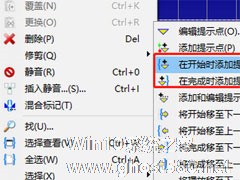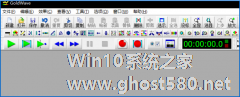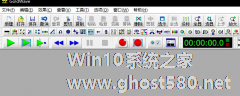-
GoldWave怎么给音频添加提示点?
- 时间:2024-05-18 21:50:24
大家好,今天Win10系统之家小编给大家分享「GoldWave怎么给音频添加提示点?」的知识,如果能碰巧解决你现在面临的问题,记得收藏本站或分享给你的好友们哟~,现在开始吧!
我们在学习阅读文章的时候,遇到重点或者感兴趣的词句,都会用笔在上面写写画画,作出标注。同样,在音频中,我们也是可以对感兴趣的音频片段进行标记,也就是添加提示点。那么,怎么给音频添加提示点呢?很简单,拥有GoldWave即可。下面,我们就一起往下看看GoldWave给音频添加提示点的方法吧!
方法步骤
在菜单栏里点击“编辑”→“提示点”,就可以看到一系列提示点命令了。这些命令可以大体分为提示点的添加和编辑、根据提示点选择两个部分。

一、提示点的添加和编辑
当我们点击“提示点”下的“添加提示点”时,提示点会添加在哪里呢?答案是,当前正在播放/录制的位置。如果觉得从菜单栏的命令里添加提示点太慢的话,我们也可以用快捷键Ctrl+Q,那提示点就可以快速添加到当前播放位置上了。

此时,我们对着该提示点单击右键,在弹出的选项中点击“编辑提示点”,便会进入到GoldWave中提示点的编辑页面了。

弹出的窗口如下,我们可以在里面修改提示点的名称,修改提示点的标注颜色,甚至修改提示点的位置,为该提示点添加备注、描述等。

除此之外,还可以把提示点添加在当前选择范围中的开始和完成的地方。

二、根据提示点选择编辑范围
在Goldwave中,除了根据选中范围来添加提示点,我们也可以根据提示点的位置来选择我们要编辑的范围,也即是波形图中的高亮部分。

以上就是关于「GoldWave怎么给音频添加提示点?」的全部内容,本文讲解到这里啦,希望对大家有所帮助。如果你还想了解更多这方面的信息,记得收藏关注本站~
Win10系统之家wWw.gHoSt580.net♂文章,转载请注明出处!
相关文章
-
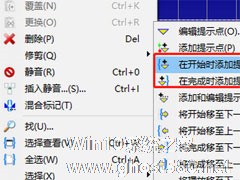
我们在学习阅读文章的时候,遇到重点或者感兴趣的词句,都会用笔在上面写写画画,作出标注。同样,在音频中,我们也是可以对感兴趣的音频片段进行标记,也就是添加提示点。那么,怎么给音频添加提示点呢?很简单,拥有GoldWave即可。下面,我们就一起往下看看GoldWave给音频添加提示点的方法吧!
方法步骤
在菜单栏里点击“编辑”→“提示点”,就可以看到一系列提示点命... -
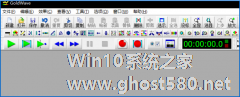
怎么使用Goldwave给音频文件添加回声效果 Goldwave给音频文件添加回声效果的教程
怎么使用Goldwave给音频文件添加回声效果?Goldwave是一款音乐编辑工具,支持声音编辑、播放、录制和转换等。想要使用Goldwave给音频文件添加回声效果,具体该怎么操作?下面就是Goldwave给音频文件添加回声效果的教程,一起了解一下。
1、将goldwave音频处理软件打开,本教程中使用的是汉化版,
2、找到菜单栏中的“打开”并点击,... -
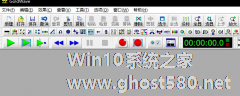
goldwave怎么给音频文件添加回声效果 goldwave给音频文件添加回声效果的教程
goldwave怎么给音频文件添加回声效果?goldwave是一个音频处理软件。想要使用goldwave给音频文件添加回声效果,但是不知道具体怎么操作。下面就是goldwave给音频文件添加回声效果的教程,大家一起了解一下吧!
1、将goldwave打开,本教程中使用的是汉化版,
2、点击菜单栏中的“打开”选项,导入音频文件, -

如何给音频文件添加回声效果?Goldwave是一款比较专业的音频处理工具,支持多项功能,我们今天主要介绍使用Goldwave来给声音添加回声效果。下面,小编就为大家介绍下goldwave音频处理软件给音频文件添加回声效果方法。
打开goldwave音频处理软件,本教程中使用的是汉化版,
点击菜单栏中的“打开”选项,导入音频文件,
点击goldwav...